
时间:2023-02-24 编辑:hyd
小编相信很多人的工作中都少不了PowerPoint Viewer这款软件,但是你们了解怎样制作三维立体模型吗?下文这篇文章就带来了。

我们先打开PowerPoint Viewer软件,新建一个形状,例如矩形;
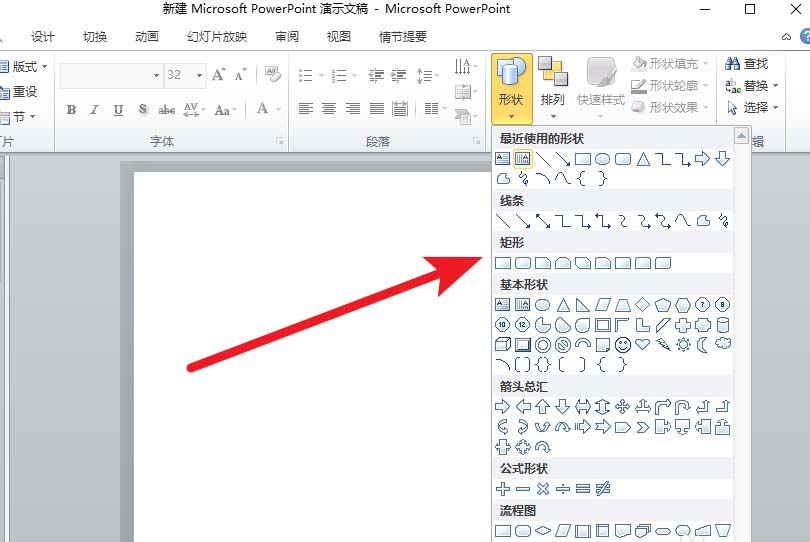
然后打开形状效果中的阴影,阴影效果和ps中有些类似,PPT中的阴影效果比较丰富而且有立体效果;
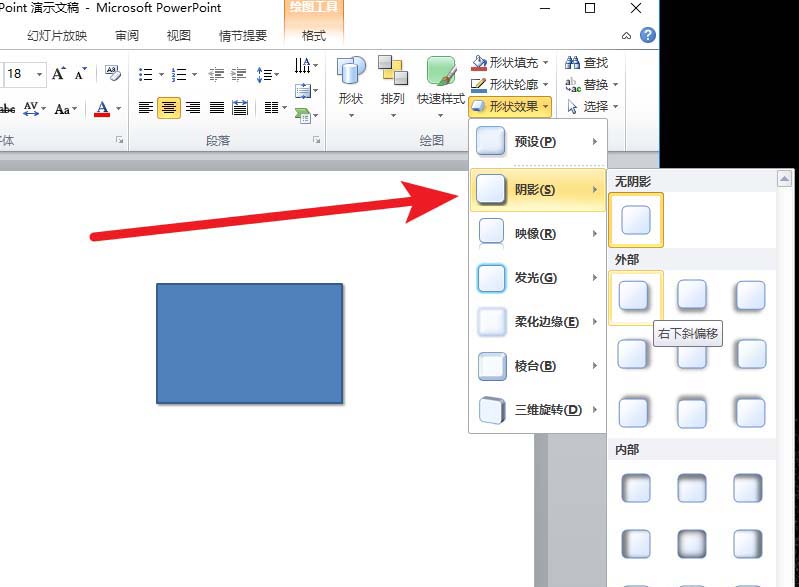
接着我们打开形状效果中的映像,简单说,这个效果就是在一个方向加上了镜子,使物体有了倒影,很真实的效果;
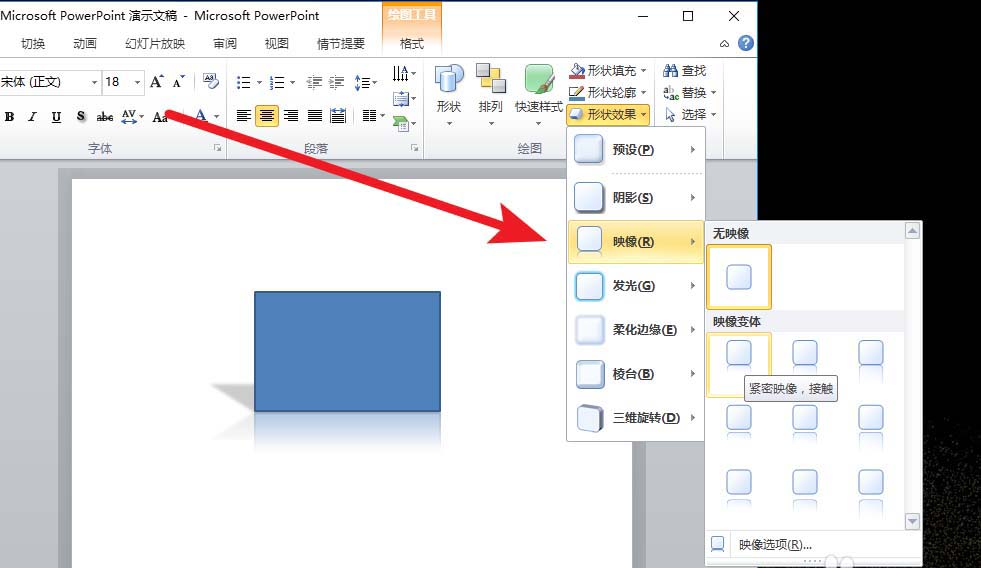
这时打开形状效果中的发光,这个就不用多说了,鼠标移上去就可以看到效果,在对象边缘生成光芒;
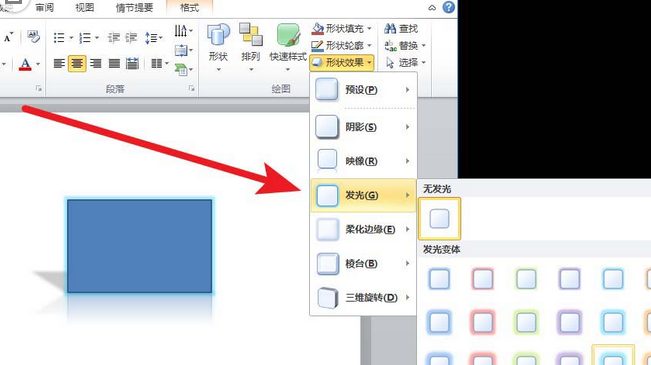
再打开形状效果中的柔化边缘,这个不经常用到,因为柔化后对象可能变得虚幻,不真实;
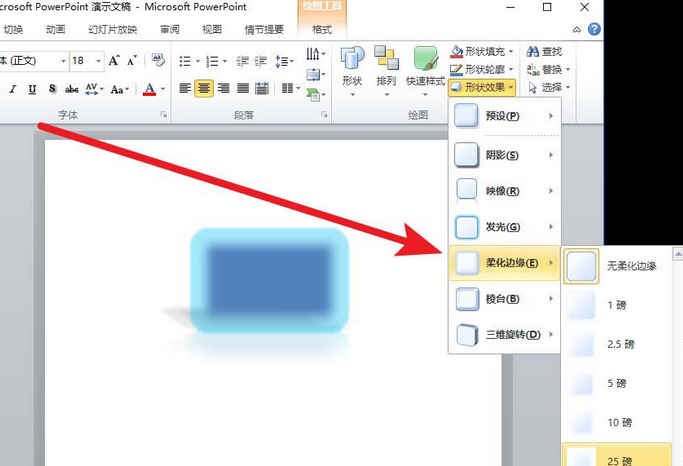
棱台在PPT中显示的并不合理,可以先将对象转为3D样式,然后添加棱台才会有明显效果;
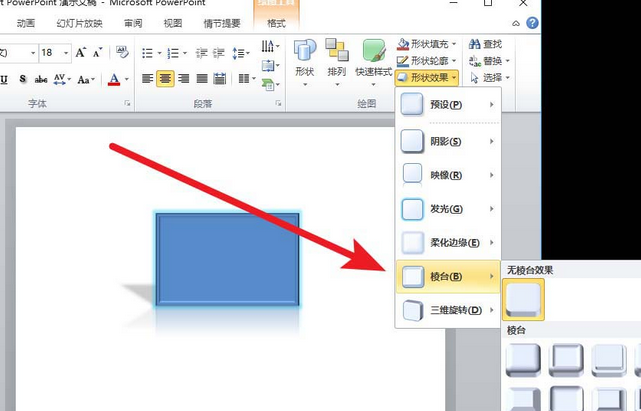
三维包括平行、倾斜、透视三种,当然通过设置也可以改变三维的属性;
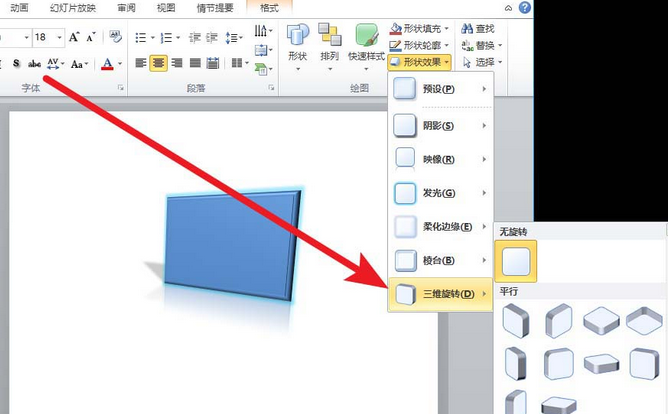
根据上文为你们讲述的PowerPoint Viewer制作三维立体模型的具体流程介绍,你们是不是都学会了呀!
PowerPoint Viewer相关攻略推荐:
PowerPoint Viewer怎么设置幻灯片大小?修改幻灯片大小方法讲解
PowerPoint Viewer怎么制作低多边形网格?设计低多边形网格教程分享
PowerPoint Viewer怎样压缩图片?压缩图片教程分享